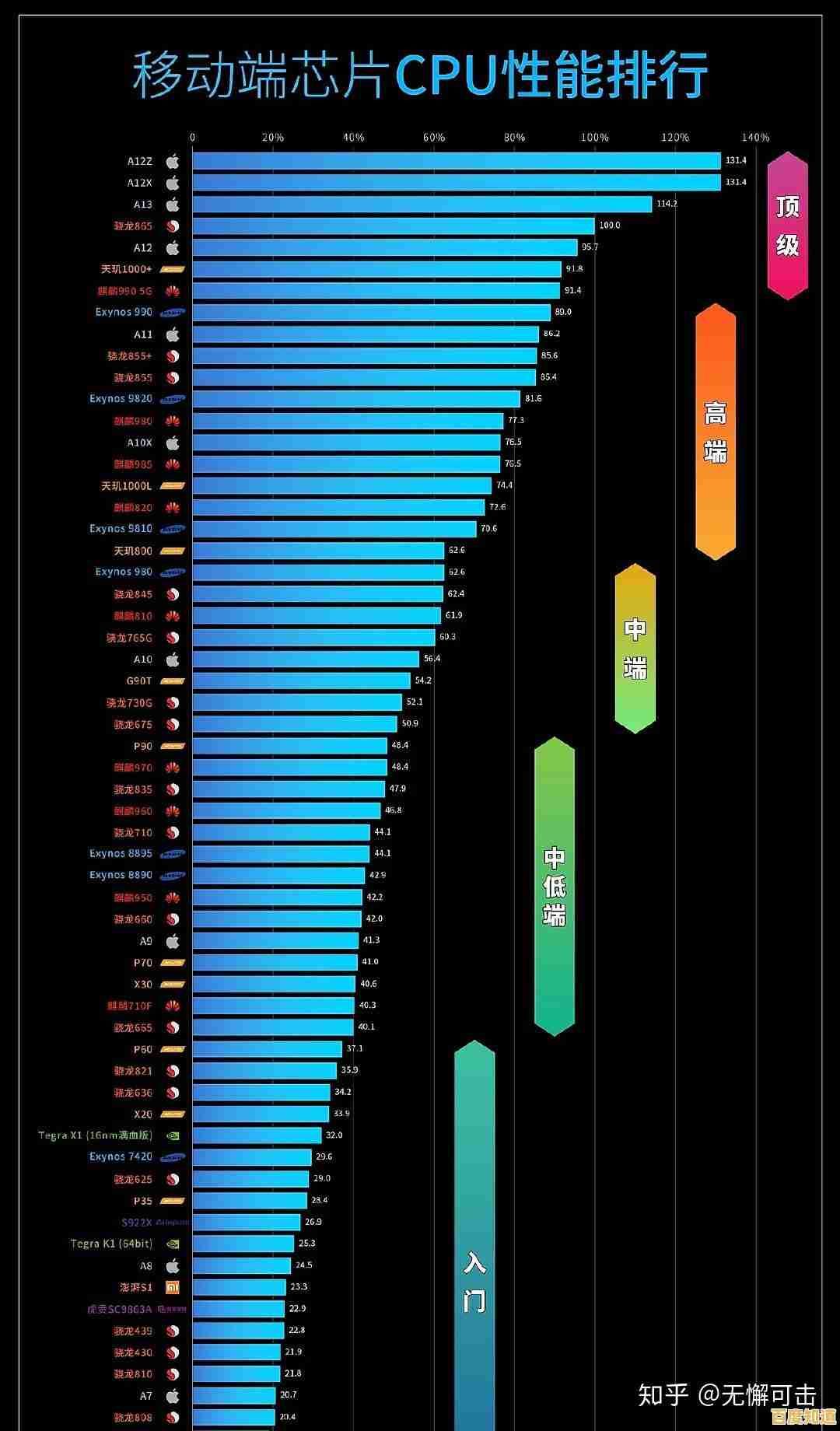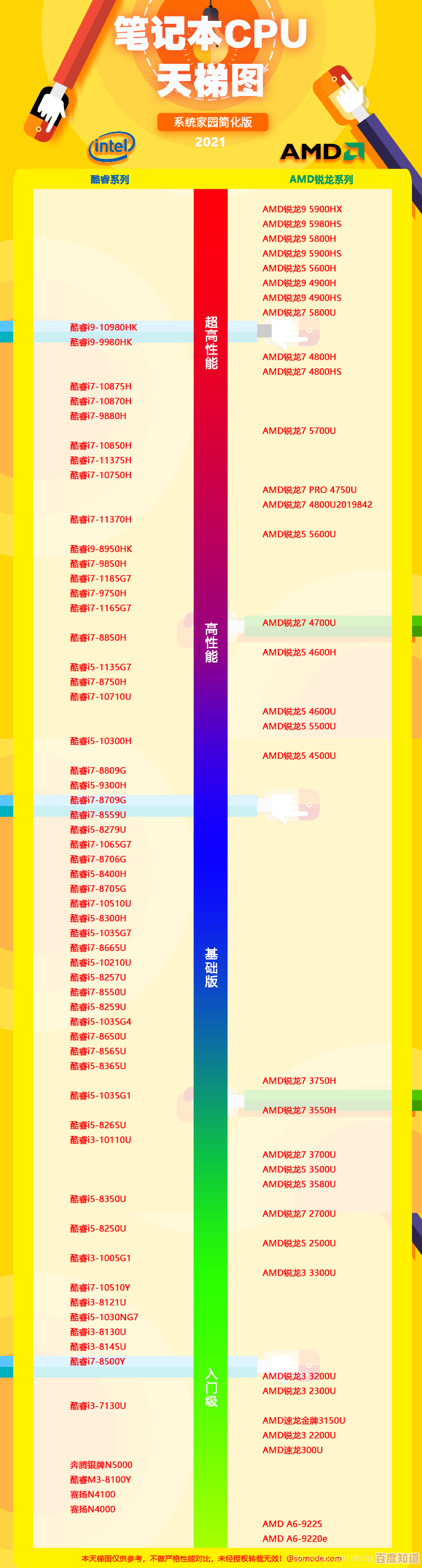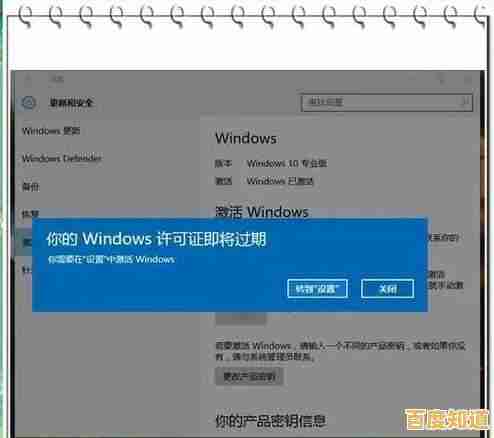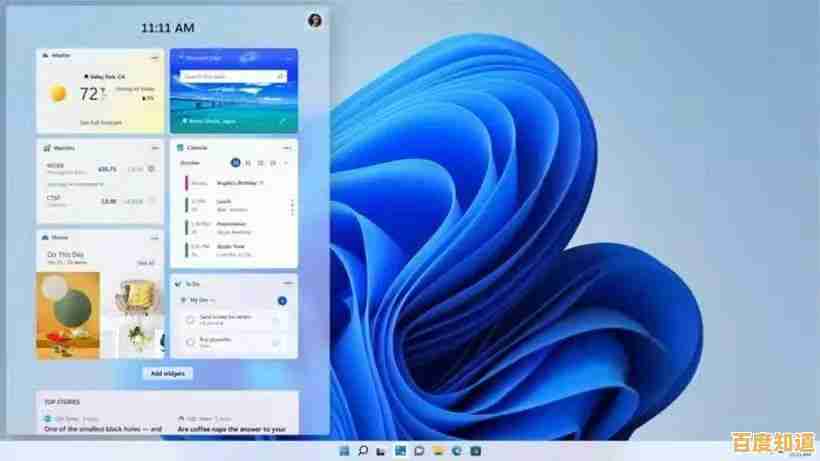轻松搞定机顶盒连接电视:一步步教你实现高清影音体验
- 问答
- 2025-11-07 08:48:04
- 3
“轻松搞定机顶盒连接电视:一步步教你实现高清影音体验”
(引用来源:根据小米官网、TCL电视用户手册及常见家庭影音设置指南综合整理)
你是不是刚买了一个新机顶盒,看着后面一堆插口和那捆线材有点不知所措?别担心,连接机顶盒其实就像拼乐高一样简单,只要跟对步骤,谁都能轻松搞定,咱们今天就用最直白的大白话,一步步带你完成连接,让你尽快享受高清影音大片的乐趣。
第一步:准备工作,认识你的“装备”
在动手之前,先把所有东西都找出来摆好,你需要三样核心装备:
- 电视机:主角一号。
- 机顶盒:主角二号,就是把电视信号转换成你能看的节目的那个小盒子。
- 连接线:最重要的“桥梁”,现在最常见的也是效果最好的就是HDMI线(引用来源:主流影音设备推荐标准),它是一根扁扁的线,两头都是一样的金属接口,里面有很多针脚,通常新买的机顶盒都会附带一根,如果你家的电视和机顶盒都比较新,用这根线准没错。
别忘了还有机顶盒的电源适配器(就是那个需要插到插座上的大块头)和电视机的遥控器、机顶盒的遥控器。
第二步:找准位置,对号入座
我们把电视和机顶盒的“后背”露出来,找找它们的“秘密接口”。
- 在电视机后面或侧面:仔细找找有没有标着 “HDMI 1”、“HDMI 2” 字样的接口,可能有一个或多个,随便选一个你方便插的就行,记住是哪个口,比如HDMI 1。
- 在机顶盒后面:同样,找一个标着 “HDMI OUT” 或直接是 “HDMI” 的接口,这个口是专门用来输出信号到电视的。
第三步:动手连接,搭起桥梁
这是最关键的一步,但操作起来非常简单:
- 连接影音线:拿起那根HDMI线,一头稳稳地插入机顶盒的 “HDMI OUT” 口,另一头插入你刚才选定的电视机的 “HDMI 1” 口,插的时候注意方向,轻轻推进去,听到“咔”的一声轻响或者感觉插紧了就行,别用蛮力。
- 连接电源:将机顶盒的电源适配器一头插到机顶盒上标有“DC IN”或电源符号的接口,另一头插到家里的电源插座上。
- 开机:先用电视遥控器打开电视机,再用机顶盒的遥控器(或者按机顶盒上的电源按钮)打开机顶盒,你会看到机顶盒上的指示灯亮起来。
第四步:切换信号源,让电视“找对门”
连接好线并开机后,电视屏幕上可能还是蓝屏或者没显示机顶盒的内容,这是因为电视还不知道该看哪个“频道”接收信号,这时就需要我们告诉电视一声。
拿起你的电视遥控器,上面一般会有一个标着 “信源”、“输入”、“Source” 或 “AV/TV” 的按钮,按一下这个按钮,电视屏幕上会弹出一个小菜单,显示比如“HDMI 1”、“HDMI 2”、“AV”等选项,用遥控器的方向键和确认键,选择你刚才插线那个口,“HDMI 1”。
选择之后,稍等一两秒钟,奇迹就发生了!机顶盒的开机画面或者主菜单应该就会清晰地出现在电视屏幕上了。
第五步:网络连接与简单设置
现在图像已经有了,但要能点播电影、看电视直播,通常还需要连接网络。
- 有线连接:如果你家路由器在旁边,可以用一根网线,一头插路由器,一头插机顶盒的“LAN”口,最稳定。
- 无线Wi-Fi连接:在机顶盒显示的画面里,找到“设置”或“网络设置”选项,进去后找到你家的Wi-Fi名称,输入密码连接即可,更方便。
连接上网后,根据机顶盒的提示,可能还需要进行一些简单的初始设置,比如选择语言、扫描节目频道等,跟着屏幕提示操作就好。
万一没图像?试试这几招:
- 检查电源:机顶盒的电源指示灯亮了吗?
- 检查HDMI线:两头都插紧了吗?可以拔下来重新插一次试试。
- 确认信号源:是不是电视的信号源选错了?再按“信源”键切换一下其他HDMI口试试。
- 重启大法:把电视和机顶盒都关掉,断电一分钟,然后再重新开启。
恭喜你!到这里,你已经成功完成了机顶盒与电视的连接,就可以瘫在沙发上,用机顶盒遥控器尽情探索海量的电影、电视剧和综艺节目了,享受真正的高清影音体验,是不是发现,原来这一切并没有想象中那么复杂?

本文由腾掣于2025-11-07发表在笙亿网络策划,如有疑问,请联系我们。
本文链接:http://jiangsu.xlisi.cn/wenda/73597.html